
Днес ще се научим да предприемете пътуване навсякъде по света, което искате, но това пътуване ще бъде без да се налага да се движите От вкъщи.
Случвало ли ви се е да искате да изиграете шега на приятел и те да мислят, че пътувате? Е, за да си поиграем шеги или да зададем снимка, ви предлагаме този урок. Пътувайте по света или пътувайте във времето само с няколко стъпки с Photoshop.
Първо трябва изберете две снимки които са под сходни ъгли, това е, за да се избегне създаването на непропорционално изображение или че изглежда много фалшиво, само защото сме поставили фоново изображение, което е направено отдолу и основно изображение, което има напълно противоположен ъгъл. Следователно ние намалили сме непрозрачността от изображението по-горе, за да се гарантира, че ъглите съвпадат и че в крайна сметка постигаме почти перфектен резултат, ако не и перфектен.
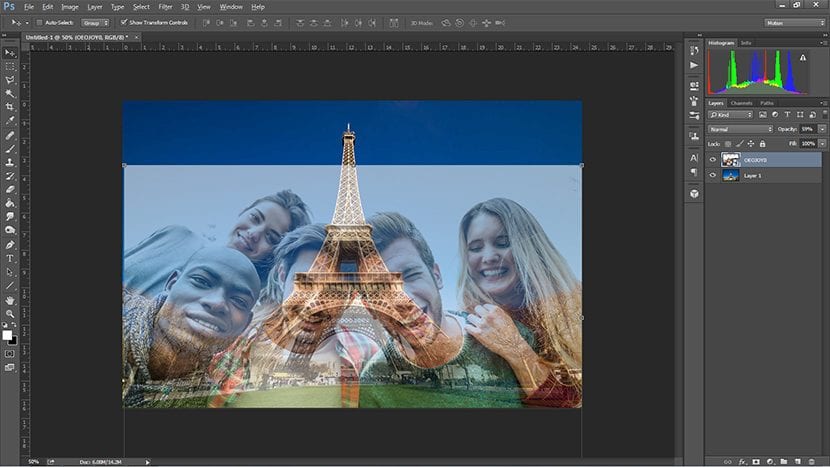
След това ние избираме фонда на изображението, където се намирате, уверяваме се, че ръбът е чист, като щракнете върху „Прецизиране на ръба“ и коригиране на опциите на изскачащия прозорец, който се появява след щракване там, и след като имаме тези спретнати ръбове, ние го изтриваме.
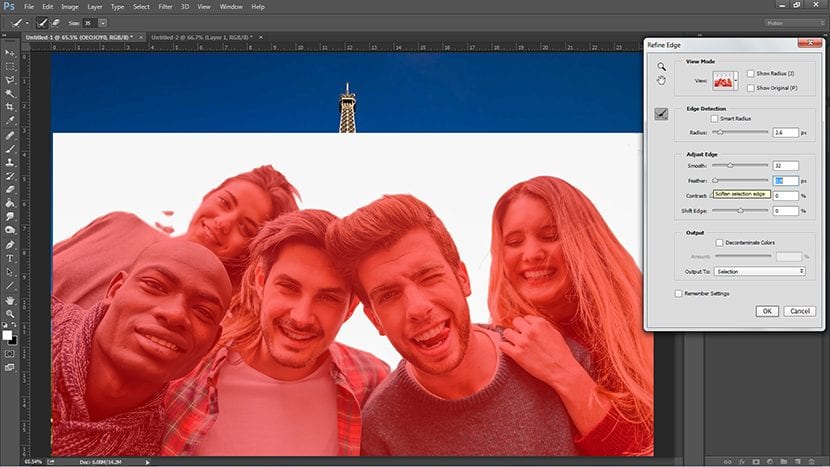
За да осигурим по-добри детайли, вземаме гумата със среден размер и малко размита, за да можем изтрийте фоновите отломки които са останали в някои дупки, или други несъвършенства които са останали незабелязани в предишната стъпка.
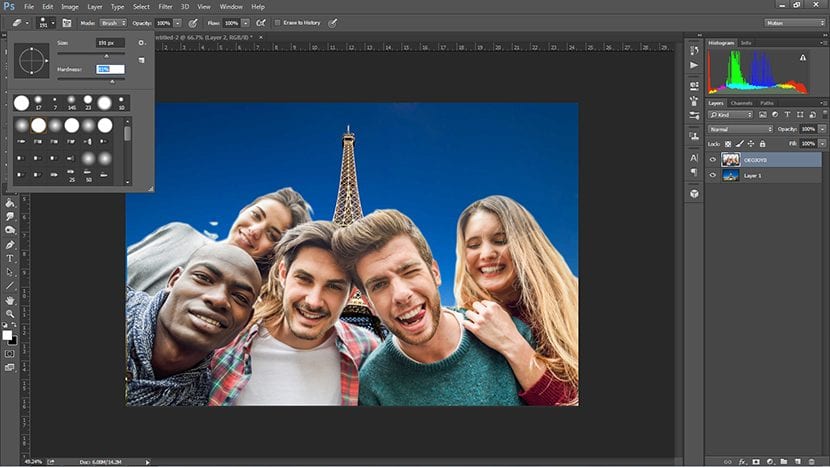
След като го получим скоро, ще оправим нивата на това изображение, за това трябва да имаме избран слой. Да отидем в менюто Изображение - Настройки - Нива и оттам ги настройваме по наш вкус, колкото по-близо е до фона, толкова по-добре по отношение на яркостта и сенките.
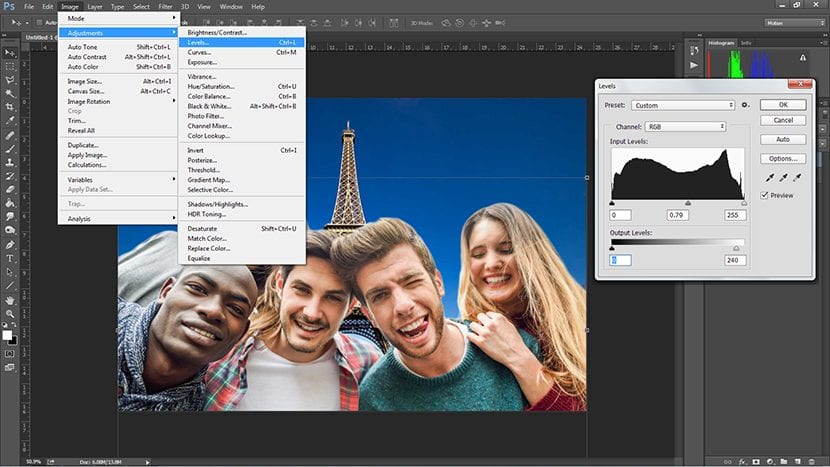
Коригирайки изображението още малко, ние също ретуширайте цветовете. За това влизаме в менюто Изображение - Настройки - Цветен баланс, и ретушираме според фона, ако това е фон, който е по-синкав или червеникав, правим същото с основното изображение.
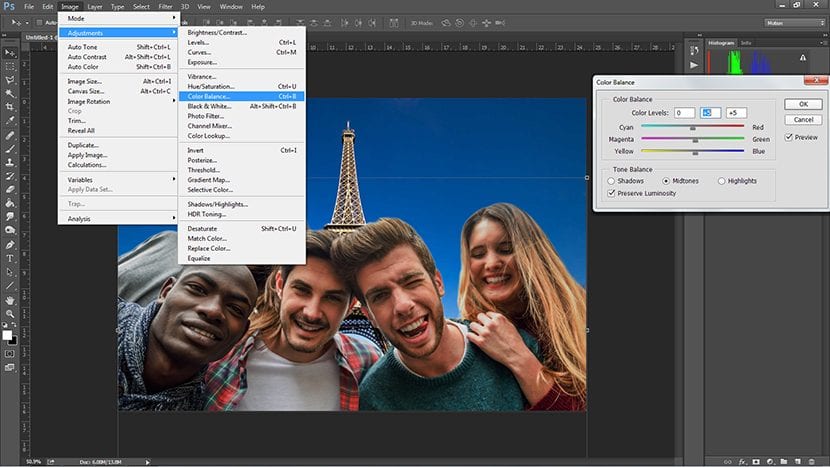
Накрая можем да добавим и подробностите за добавете цветен филтър състав, за това трябва да направим a коригиращ слой както видяхме в други уроци, които можете да посетите тук, в Creativos Online.
Много ясно и забавно. Благодаря ти. Скоро ще опитам !!!!!